Поправка: Телевизор Insignia блокира на екрана за добре дошли, стартиране или зареждане
разни / / August 12, 2022
Телевизорът Insignia блокира на екрана за добре дошли, при стартиране или зареждане? Няма проблем! В тази статия ще се опитаме да коригираме всички проблеми, свързани със стартирането, или всякакви други проблеми, на които може да се натъкнете, докато настройвате своя телевизор Insignia. Insignia TV предлага широка гама от функции на нисък бюджет. Ако просто искате телевизор да работи във фонов режим, докато седите в хола си, тогава Телевизор Insignia може да е добър вариант.
Стигайки до основната ни тема, нека обсъдим корекциите на проблемите, възникнали по време на стартирането на Insignia TV (всяко издание). Това се случва по много причини и една от основните причини е, ако прекъснете по време на актуализация. Други причини са - проблеми със зареждането, повреда в захранването или актуализации на бъги.

Съдържание на страницата
-
Коригиране: Телевизор Insignia блокира на екрана за добре дошли, стартиране или зареждане
- Метод 1: Рестартирайте вашия Insignia TV
- Метод 2: Нулирайте цикъла на Power TV
- Метод 3: Проверете дали има проблеми със захранването
- Метод 4: Възстановете фабричните настройки на вашия телевизор Insignia
- Метод 5: Нулирайте вградения софтуер Fire TV
- Метод 6: Изчакайте спиране на процеса
- Метод 7: Проверете официалния форум за решението
- Заключение
Коригиране: Телевизор Insignia блокира на екрана за добре дошли, стартиране или зареждане
Както обсъдихме по-горе, по отношение на някои възможни причини за проблема, имаме някои методи за отстраняване на неизправности, които трябва да могат да ви помогнат.
Метод 1: Рестартирайте вашия Insignia TV
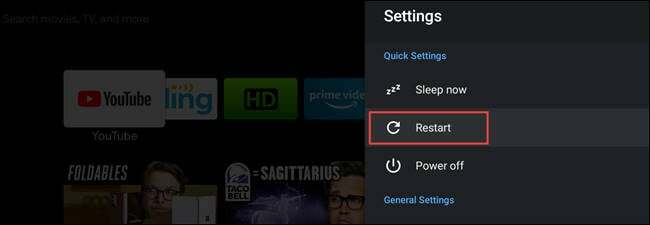
Опитайте да рестартирате телевизора си, защото има голяма вероятност това да се поправи по време на рестартиране. Първо опитайте да изключите телевизора, след това извадете захранването и изчакайте няколко секунди. Включете захранването и проверете дали проблемът е разрешен. В повечето случаи този проблем ще бъде разрешен, ако рестартирането не го разреши, преминете към следващия метод.
Реклами
Метод 2: Нулирайте цикъла на Power TV

Тъй като Insignia TV винаги е свързан към захранването, всеки софтуерен проблем остава и може да не се коригира с просто рестартиране на телевизора. Малко потребители в официалните форуми съобщават, че когато изключат компютъра, като премахнат контакта от захранващата стена и след това включат отново телевизора, проблемите изглежда изчезват.
Метод 3: Проверете дали има проблеми със захранването
Ако вашият телевизор Insignia не получава достатъчно захранване, тогава той може да заседне в цикъл на зареждане. За да коригирате това:
- Проверете дали мощностдоставка при щепсел е наред.
- След това проверете дали захранването кабели са свързан правилно.
- Проверете дали жици не са счупени или разхлабени. Разхлабените кабели могат да причинят a огън.
- Изключете от контакта всички кабели и след това ги включете отново. Това ще изясни, че няма разхлабени връзки.
Метод 4: Възстановете фабричните настройки на вашия телевизор Insignia

Реклами
Възстановяването на фабричните настройки на вашия телевизор означава изчистване на всички данни. След хардуерно нулиране на вашия телевизор, той ще се стартира като нов телевизор. За да нулирате своя телевизор Insignia, следвайте стъпките по-долу:
Нулиране чрез бутони на телевизора:
- Изключете от контакта вашия телевизор Insignia от източника на захранване
- Натиснете и задръжте бутона за захранване до 120секунди.
- Включете телевизора, докато все още държите мощностбутон.
- Освободете бутона за захранване след Зарежданеекран появява се.
- Ако екранът за зареждане не се появи, извършете процеса на нулиране отначало.
Нулиране чрез менюто с настройки:
Реклами
- Натиснете У дома
- Изберете Настройки и след това изберете Устройство и софтуер.
- Сега изберете Възстановяване на фабричните настройки.
Ето как можете да възстановите фабричните настройки на своя телевизор Insignia. Ако това не коригира проблема с екрана за зареждане, преминете към следващия метод.
Метод 5: Нулирайте вградения софтуер Fire TV

Грешката на екрана за зареждане може да възникне поради вградения софтуер Fire TV. Нулирайте Fire TV, за да коригирате тази грешка. Следвайте стъпките по-долу, за да нулирате софтуера Fire TV:
- Грабнете огън телевизор дистанционно
- Натиснете бутоните Надясно и Назад на дистанционнозаедно и ги задръжте за 30 секунди.
- Ще видите набор от инструкции на екрана на вашия телевизор, за да нулиране Fire TV.
- Следвайте тези инструкции и рестартирайте телевизора си.
Това може да коригира проблема със зареждащия екран на вашия телевизор Insignia.
Метод 6: Изчакайте спиране на процеса
Поради някои неизвестни причини зареждането може да отнеме малко повече време от обикновено. Така че не се притеснявайте, изчакайте няколко минути, които могат да бъдат между 20-30 минути. В повечето случаи изчакването в продължение на 25 минути решава проблема и същото може да работи и при вас.
Реклама
Прочетете също: Поправка: Звукът на телевизора Insignia не работи/аудиото прекъсва
Метод 7: Проверете официалния форум за решението

Причината, поради която включихме това, е, че във форума проблемът се обсъжда по-ясно и поправките се актуализират често. Опитайте да проверите официалния Форум за Insignia където се провеждат дискусиите по този вид въпроси.
Заключение
Ето как можете да поправите вашия телевизор Insignia, блокиран на екрана за добре дошли, стартиране или зареждане. Ако все още не можете да намерите решение, опитайте да се свържете с тяхната поддръжка и те може да разрешат проблема ви. Ако проблемът ви не е разрешен, коментирайте точния проблем, пред който сте изправени, и ние ще ви помогнем.



